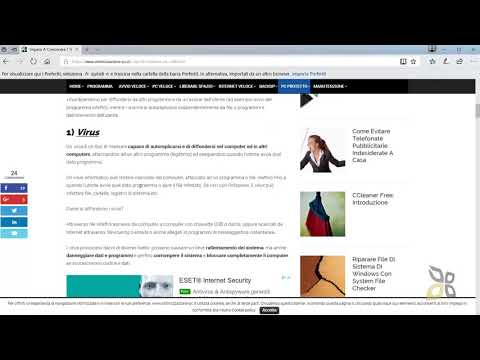Dopo che gli utenti hanno effettuato l'aggiornamento a Windows 10, alcuni di loro hanno notato che il nome utente visualizzato, quando è stato eseguito l'accesso utilizzando un account Microsoft, non è quello che volevano che fosse. In alcuni casi, il cognome era troncato mentre in altri casi veniva visualizzato l'ID e-mail. Oggi vedremo come è possibile cambia il nome utente del profilo visualizzato del tuo account in Windows 10.
Cambia nome utente account in Windows 10
Mentre è possibile modificare il nome utente tramite Pannello di controllo > Account utente> Account utente> Modifica il nome dell'account, Windows 10 ti consente anche di farlo tramite Impostazioni.
Apri il menu Start e fai clic su impostazioni. Una volta aperta l'app Impostazioni, fai clic su Account e quindi su Il tuo account.

Qui vedrai a Gestisci il mio account Microsoft collegamento in blu. Fare clic su di esso per visitare la home page dell'account Microsoft su account.microsoft.com. Forse hai chiesto di accedere di nuovo.
Qui a sinistra, sotto Hello, vedrai un link Modifica nome contro il tuo nome.

Quando si riavvia il computer, si vedrà che il nome utente dell'account visualizzato è stato modificato.

Questo è un metodo sicuro e non avrà alcun effetto sui file e sulle cartelle dell'utente.
Leggi anche: Come cambiare il nome dell'account utente in Windows usando netplwiz o registro.